ReiBoot - Logiciel de réparation de système iOS gratuit
Réparer 150+ problèmes iOS sans perte de données, mise à niveau sûre.
ReiBoot - Outil de réparation iOS
Réparer 150+ problèmes iOS sans perte
Tentative de mise à jour iOS 15.7 avec message d’erreur
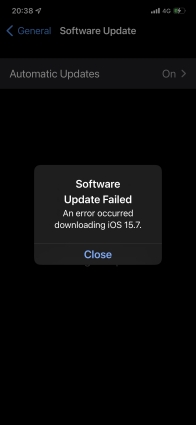
La mise à jour de votre iPhone vers le système d’exploitation le plus récent est proposée lorsque Apple publie de nouvelles fonctionnalités. À ce sujet, iOS 16 intègre beaucoup de nouvelles fonctionnalités. En plus de meilleures mesures de confidentialité et de sécurité, il propose une nouvelle personnalisation de l'écran de verrouillage (y compris des widgets), la possibilité de modifier et de supprimer des textes, et bien plus encore.
Cependant, certains utilisateurs constatent qu'ils ne peuvent pas mettre à jour iOS 15.7 vers iOS 16 ou même qu'ils ne peuvent pas mettre à jour iOS 15.7. Dans cet article nous allons vous présenter la liste des raisons et des solutions concernant la mise à jour iOS 16/15.7. A lire avec attention !
Il existe de nombreuses raisons pour lesquelles votre iPhone ne peut pas être mis à jour d'iOS 15.7 vers iOS 16. En voici les principales :
1. Le serveur Apple est hors-service
L'une des raisons les plus fréquentes pour laquelle votre appareil ne peut pas être mis à jour d'iOS 15.7 à iOS 16 est que le serveur Apple est en panne. Dans ce cas, il faut patienter un peu, puis réessayer ultérieurement de mettre à jour votre iPhone.
2. Votre appareil n'est pas compatible avec iOS 16 ou iOS 15.7.
Les développeurs ont tout le temps qu’ils veulent pour mettre à jour leurs programmes vers le système le plus récent, et les applications obsolètes risquent d'utiliser plus de ressources s'ils ne le font pas. De plus, les problèmes logiciels sont un problème récurrent et ils peuvent épuiser votre batterie à cause notamment des applications qui tournent en arrière-plan.
3. Problème de connexion réseau sur votre appareil.
Une connexion Wi-Fi stable est nécessaire pour mettre à niveau votre iPhone vers iOS 16/15.7. Une mauvaise connexion Wi-Fi peut être le problème de votre mise à jour de l'iPhone qui ne s'installe pas. Une vérification de votre connexion Internet peut être utile avant de commencer à télécharger la mise à jour.
4. Erreur temporaire lors de la mise à jour vers iOS 16/15.7.
À cause de plusieurs fichiers endommagés, la mise à jour vers iOS 16 ou 15.7 peut être impossible à faire. La mise à jour d'iOS peut ne pas s’installer sur les appareils qui ont des fichiers corrompus.
5. Batterie ou espace de stockage insuffisant.
iOS 16 a besoin d'au moins 3 Go de stockage pour être téléchargé et fonctionner de manière fluide et normale, alors que iOS 15.7 utilise environ 2 Go de stockage. Toujours est-il, avant de télécharger et d'installer iOS 16 ou 15.7, votre iPhone doit disposer d'environ 5 Go d'espace libre. Par conséquent, si vous ne parvenez pas à effectuer la mise à jour vers iOS 16/15.7, cela peut être dû à un manque d’espace de stockage disponible.
Vous n’avez toujours pas de solution ? Eh bien, justement, nous allons vous expliquer plusieurs façons de résoudre ce problème. Les méthodes ci-dessous sont également valables pour l'échec de la mise à jour vers iOS 15.7.
Vous voulez tester la version bêta d'iOS 16 avant qu'elle ne soit disponible pour le grand public ? D'accord, c'est une chose intéressante, mais votre appareil doit être aussi capable de prendre en charge la version la plus récente. Tous les appareils iOS 16 compatibles sont listés ci-dessous.
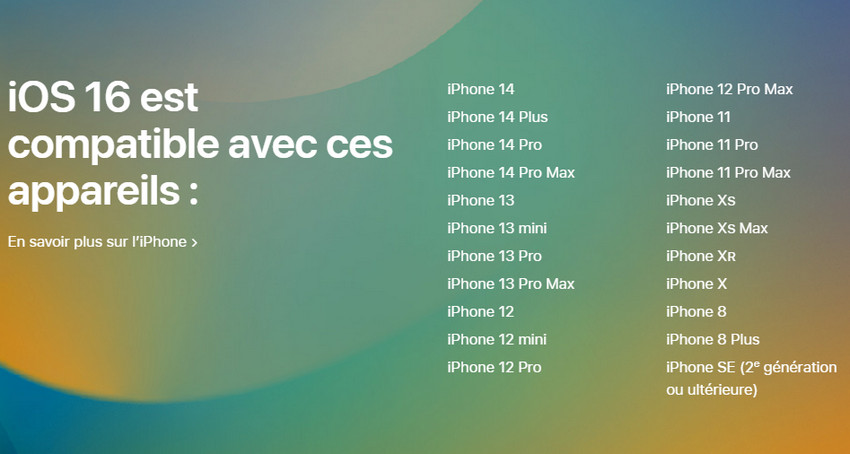
Les utilisateurs de l'iPhone 7 peuvent télécharger et installer la version bêta d'iOS 16. Cependant, la page de mise à jour du logiciel continue de signaler qu'iOS 15.5 est la version la plus récente. Vous devriez dans ce cas essayer d'utiliser le Finder du Mac et iTunes sur PC.
Le redémarrage forcé de votre smartphone réinitialisera votre iPhone. Après la suppression d’iOS 16 bêta, un redémarrage de l'appareil est nécessaire. Voici les étapes à suivre en prenant comme modèle un iPhone 8 ou un appareil plus récent :
Appuyez sur le bouton latéral et maintenez-le enfoncé jusqu’à voir apparaître le logo Apple.
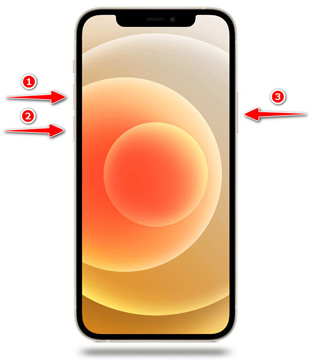
Remarque : N'oubliez pas que lorsque vous réinitialisez vos paramètres réseau, votre téléphone ne se souviendra plus de votre mot de passe Wi-Fi. Si vous connaissez votre mot de passe, ne tenez pas compte de cet avertissement et continuez avec la procédure.
Un problème réseau peut être résolu en réinitialisant les paramètres internet de votre iPhone.
Appuyez une fois de plus sur Réinitialiser les réglages réseau.

Vous pouvez mettre à jour le logiciel de votre iPhone, iPad ou iPod à partir de iTunes.
Cliquez sur Résumé, puis sur Rechercher les mises à jour.

L'iPhone est souvent mis à jour par Apple. Autrement dit, le système d'exploitation reçoit des mises à jour tout au long de l'année pour corriger les bugs et améliorer la sécurité, en plus d’une version majeure au minimum une fois par an.
Vous pouvez mettre à jour manuellement votre iPhone vers iOS 15.7 ou de 15.7 à iOS 16, vous pouvez aussi attendre que la mise à jour apparaisse automatiquement et que le système vous demande de la télécharger. Si les techniques que nous avons indiquées ne fonctionnent pas, le mieux est de contacter le support Apple pour obtenir de l'aide
Si les méthodes mentionnées ci-dessus ne fonctionnent pas, la meilleure option est d'utiliser Tenorshare ReiBoot ! Tenorshare ReiBoot peut résoudre tous les problèmes de mise à jour sur système iOS, y compris iOS 15.7 et iOS 16
C'est un outil puissant qui peut vous aider à réparer votre système iOS, et vous permettre de mettre à iOS sans aucune difficulté. Voici comment procéder :
Installez Tenorshare ReiBoot sur votre ordinateur Windows ou Mac. Ouvrez le programme, puis connectez votre iPhone à l'ordinateur à l'aide d'un câble USB. Appuyez sur « Commencer » pour commencer.

Cliquez ensuite sur « Réparation standard ». Avant d'appuyer sur « Réparation standard », veuillez bien lire les instructions à l'écran.

Ensuite, vous devez cliquer sur « Télécharger » pour récupérer le fichier firmware le plus récent. Soyez patient car le processus peut prendre un certain temps

Pour lancer la réparation du système après avoir téléchargé le firmware, touchez « Lancer Réparation standard » et patientez plusieurs dizaines de secondes.

Une fois la réparation standard terminée, Votre iPhone redémarrera automatiquement et a été mis à jour iOS 16.

Apple vient ou juste de publier iOS 15.7 et iOS 16. Mais, quelle mise à jour iPhone devriez-vous choisir du fait aussi qu’elles corrigent toutes deux une faille de sécurité critique déjà exploitée par des pirates?
Apple a publié iOS 15.7 pour deux raisons : La première est que le fabricant de l'iPhone est conscient que de nombreux utilisateurs choisissent de ne pas mettre à jour les nouvelles versions logicielles importantes pour parer aux problèmes. Par conséquent, son objectif premier est de continuer à mettre à jour iOS 15 temporairement, comme ce fut le cas avec iOS 14 l'année dernière. Deuxièmement, Apple a publié iOS 15.7 en plus d'iOS 16 parce qu'il considère que la faille de sécurité précédemment exploitée était suffisamment importante pour être corrigée.
La dernière mise à jour logicielle d'Apple avec iOS 16, comprend de nombreuses nouvelles fonctionnalités pour votre iPhone. La capacité de désenvoyer des messages et des e-mails, les Passkeys et le Safety Check en sont parmi les plus innovantes. iOS 16 est également fourni avec le Lockdown Mode, une option de sécurité très ciblée qui rend votre iPhone quasiment impénétrable pour les hackers.
Moins d'une semaine après son événement « Far Out », au cours duquel la marque a dévoilé la prochaine gamme d'iPhones, les Apple Watches, notamment l'Apple Watch Ultra et les AirPods Pro, Apple a lancé iOS 16. Ce guide a été créé pour vous aider à vous familiariser avec iOS 16 et les capacités supplémentaires qu'il intègre à votre iPhone. Aussi, Tenorshare ReiBoot est une solution qui va permettre de régler tous vos problèmes de la mise à jour.

Tenorshare ReiBoot -Résoudre les problèmes iOS
puis rédigez votre avis
Par Chloé Blanchet
2025-07-11 / iOS 16